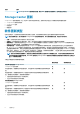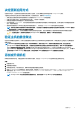Install Guide
2. 在“存储”窗格中,选择 Storage Center。
3. 单击摘要选项卡。
4. 在条幅消息中,单击重新平衡端口。
此时会打开重新平衡端口对话框。当重新平衡操作完成时将关闭。
使用 Unisphere 更新 Storage Center 软件
使用直接连接到 Storage Center 的 Unisphere Central for SC Series 或 Data Collector 更新 Storage Center 软件。
前提条件
• Storage Center 必须为版本 6.7 或更高版本以执行此更新。(请参阅 Update Version 6.6 Software(更新版本 6.6 软件)以更新版
本 6.6 软件)。
• SupportAssist 必须已启用或 Storage Center Update Utility 已配置。
关于此任务
在 Storage Center 软件更新对话框中显示的选项取决于在 Storage Center 上执行的更新类型。
步骤
1. 如果您已连接到 Data Collector,请从 Unisphere Central 的左侧导航窗格中的下拉列表选择一个 Storage Center。
2. 单击 摘要。
此时会显示摘要视图。
3. 单击 (更多操作)并选择检查更新。
此时,更新 Storage Center 向导打开,Storage Center 检查更新。
4. 选择更新操作:
• 选择下载更新,然后单击下载更新以下载更新。
• 选择立即下载并安装以立即下载并应用更新。
5. (可选)单击发行说明,了解与更新有关的信息。
6. 选择安装类型:
• 要仅应用不影响服务的更新,请选择应用不影响服务的更新。
• 要向所需的组件应用不影响服务的更新,请选择应用所需的组件 - 不影响服务。
• 要应用所有更新(包括影响服务的更新),请选择应用所有更新 — 服务影响。
注: 影响服务的安装类型需要中断控制器。服务将被中断。
7. 单击安装更新。
8. 单击确定。
9. (可选)如果更新影响服务,则会打开安装更新确认对话框。键入 Storage Center 管理员用户名和密码以继续。
10. 单击确定。
如果更新影响服务,则 Unisphere 与 Storage Center 之间的连接将丢失。
11. 如有必要,请在更新完成后,将操作模式更改为正常。
a) 在 Storage Center 视图中,单击
(设置)。
此时,Storage Center 设置对话框会打开。
b) 在 Storage Center 设置对话框中,单击常规选项卡。
c) 在操作模式字段中,选择正常。
d) 单击确定。
重新平衡端口
如果已添加控制器或使其脱机,端口会变得不平衡。如果端口不平衡,系统会通过“摘要”选项卡顶部的消息提示您平衡端口。
关于此任务
注: 使用 SCv2000 和 SCv3000 系列控制器时,会自动重新平衡前端端口。不需要手动重新平衡端口。
更新 Storage Center 软件 9